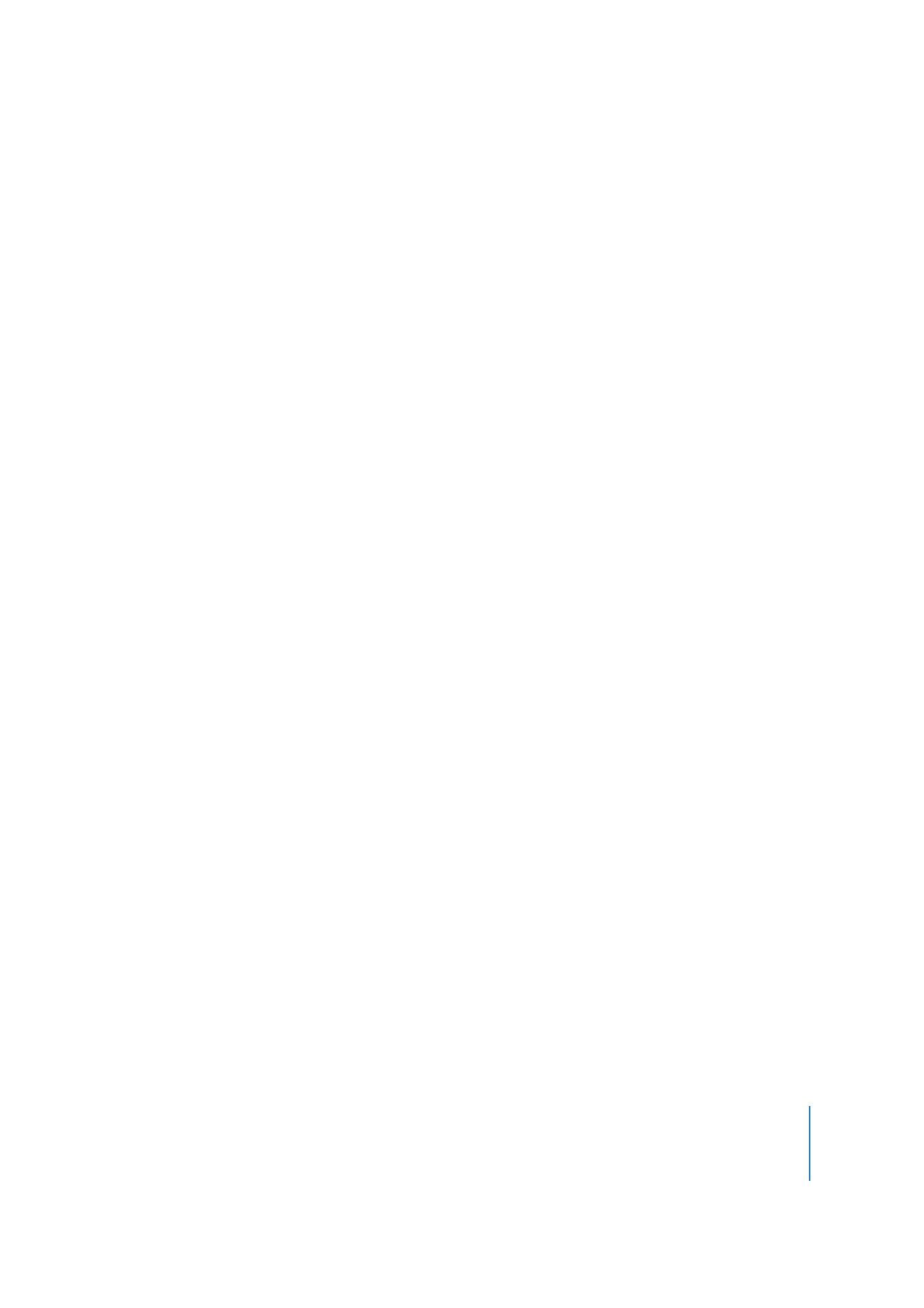
Werken met tekstsporen
U kunt tekst toevoegen aan een QuickTime-film om titels, aftiteling en ondertiteling te
maken. Als u beschikt over QuickTime Pro, kunt u zoeken in tekstsporen. U kunt
bijvoorbeeld bepaalde filmbeelden terugvinden door trefwoorden te gebruiken.
De volgende onderwerpen bieden meer informatie over het toevoegen van
tekstsporen.
Tekstsporen aan QuickTime-films toevoegen
Als u beschikt over QuickTime Pro, kunt u een tekstbestand in een QuickTime-film
importeren.
Een tekstspoor toevoegen
1
Maak een tekstbestand aan met de tekst die u aan de film wilt toevoegen en bewaar
het bestand als tekstbestand (.txt).
Scheid de alinea's met alineamarkeringen. Elke alinea wordt in een afzonderlijk beeld in
de film weergegeven. Standaard wordt elk beeld in een tekstspoor twee seconden
weergegeven.
2
Kies in QuickTime Player 'Archief' > 'Open bestand' (Mac) of 'Bestand' > 'Bestand
openen' (Windows) en selecteer het gewenste tekstbestand.
3
Klik op de knop 'Open' (Mac) of 'Openen' (Windows).
Tekst over filmbeelden heen zetten
Als u beschikt over QuickTime Pro, kunt u met QuickTime Player tekst over bepaalde
bestaande filmbeelden heen zetten.
Tekst over filmbeelden heen zetten
1
Kies in QuickTime Player 'Archief' > 'Open bestand' (Mac) of 'Bestand' > 'Bestand
openen' (Windows) en selecteer het gewenste tekstbestand.
2
Kies op de Mac 'Wijzig' > 'Selecteer alles' en kies vervolgens 'Wijzig' > 'Kopieer'.
In Windows kiest u 'Bewerken' > 'Alles selecteren', klikt u op 'Opties', schakelt u het
aankruisvak 'Gemaskeerde tekst' in en kopieert u het spoor.
3
Selecteer de filmbeelden waar u de tekst overheen wilt zetten.
4
Kies 'Wijzig' > 'Voeg toe aan selectie en pas grootte aan' (Mac) of 'Bewerken' >
'Toevoegen aan selectie en grootte aanpassen' (Windows).
5
Bewaar de film als zelfstandige film.
De tekst wordt in het geselecteerde gedeelte van de film opgenomen. Raadpleeg het
gedeelte “De duur van een beeld van een tekstspoor instellen” op pagina 42 als u wilt
weten hoe u de weergaveduur van elke tekstregel kunt aanpassen.
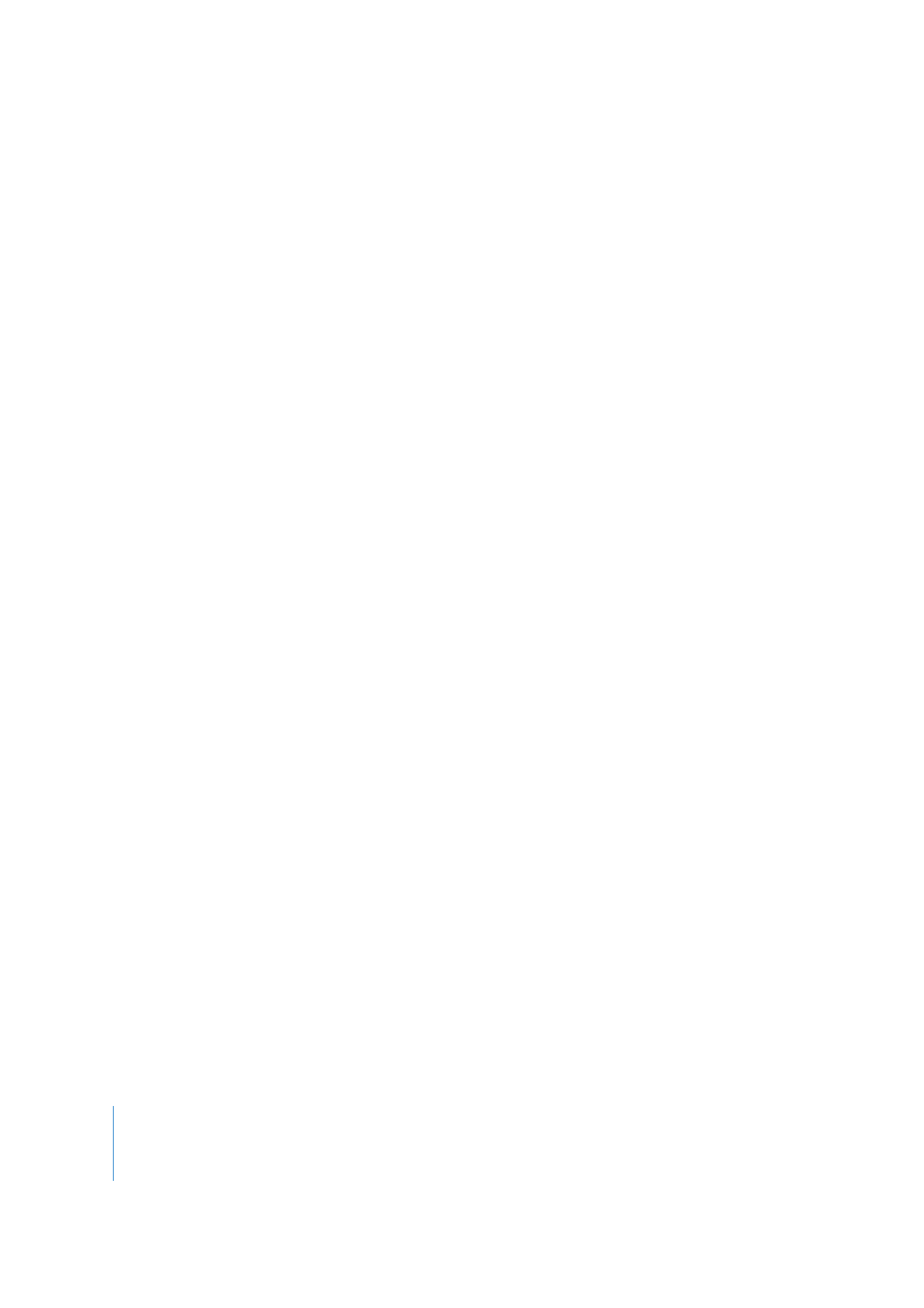
42
Hoofdstuk 3
Films bewerken en authoring met QuickTime Pro
Lettertypestijlen opgeven voor een tekstspoor
Als u beschikt over QuickTime Pro, kunt u de lettertypekenmerken wijzigen van een
tekstspoor dat al in een film is opgenomen. Dit doet u door het spoor te exporteren, de
gewenste wijzigingen aan te brengen en het spoor vervolgens te importeren.
De lettertypestijl voor het tekstspoor wijzigen
1
Kies in QuickTime Player 'Archief' > 'Exporteer' (Mac) of 'Bestand' > 'Exporteren'
(Windows).
2
Kies 'Tekst naar tekst' uit het venstermenu 'Exporteer' (Mac) of het venstermenu
'Exporteren' (Windows).
3
Klik op de knop 'Opties' en selecteer de optie 'Toon tekst, beschrijvingen en tijd' (Mac)
of 'Tekst, beschrijvingen en tijd tonen' (Windows).
4
Wijzig met een tekstverwerkingsprogramma de waarden na de code 'QTtext'.
5
Importeer vervolgens het tekstspoor weer in de film.
In Windows klikt u op 'Converteren'. Klik op 'Bewaar' (Mac) of 'Opslaan' (Windows) om
de tekst met de standaardinstellingen te importeren. Klik op 'Opties' om andere
instellingen te selecteren (zoals lettertypekenmerken).
U kunt ook codes in de tekst invoegen om de waarden te wijzigen terwijl de film wordt
afgespeeld.
De duur van een beeld van een tekstspoor instellen
Als u beschikt over QuickTime Pro, kunt u een andere waarde dan twee seconden
opgeven voor de duur van elk beeld van een bestaand tekstspoor. Dit doet u door het
spoor te exporteren, de gewenste wijzigingen aan te brengen en het spoor vervolgens
te importeren.
Informatie van het huidige beeld in een tekstspoor wijzigen
1
Kies in QuickTime Player 'Archief' > 'Exporteer' (Mac) of 'Bestand' > 'Exporteren'
(Windows) en selecteer vervolgens 'Tekst naar tekst' uit het venstermenu 'Exporteer'
(Mac) of het venstermenu 'Exporteren' (Windows).
2
Klik op de knop 'Opties' en selecteer de optie 'Toon tekst, beschrijvingen en tijd' (Mac)
of 'Tekst, beschrijvingen en tijd tonen' (Windows).
3
Wijzig de informatie in het tekstbestand en importeer het spoor vervolgens weer in de
film.
De duur van elke tekstregel in het tekstbestand staat op een aparte regel vóór de
tekstregel. De tijd die u opgeeft, is de lengte van de tijd tussen het begin van de film
en het moment dat de tekstregel verschijnt.
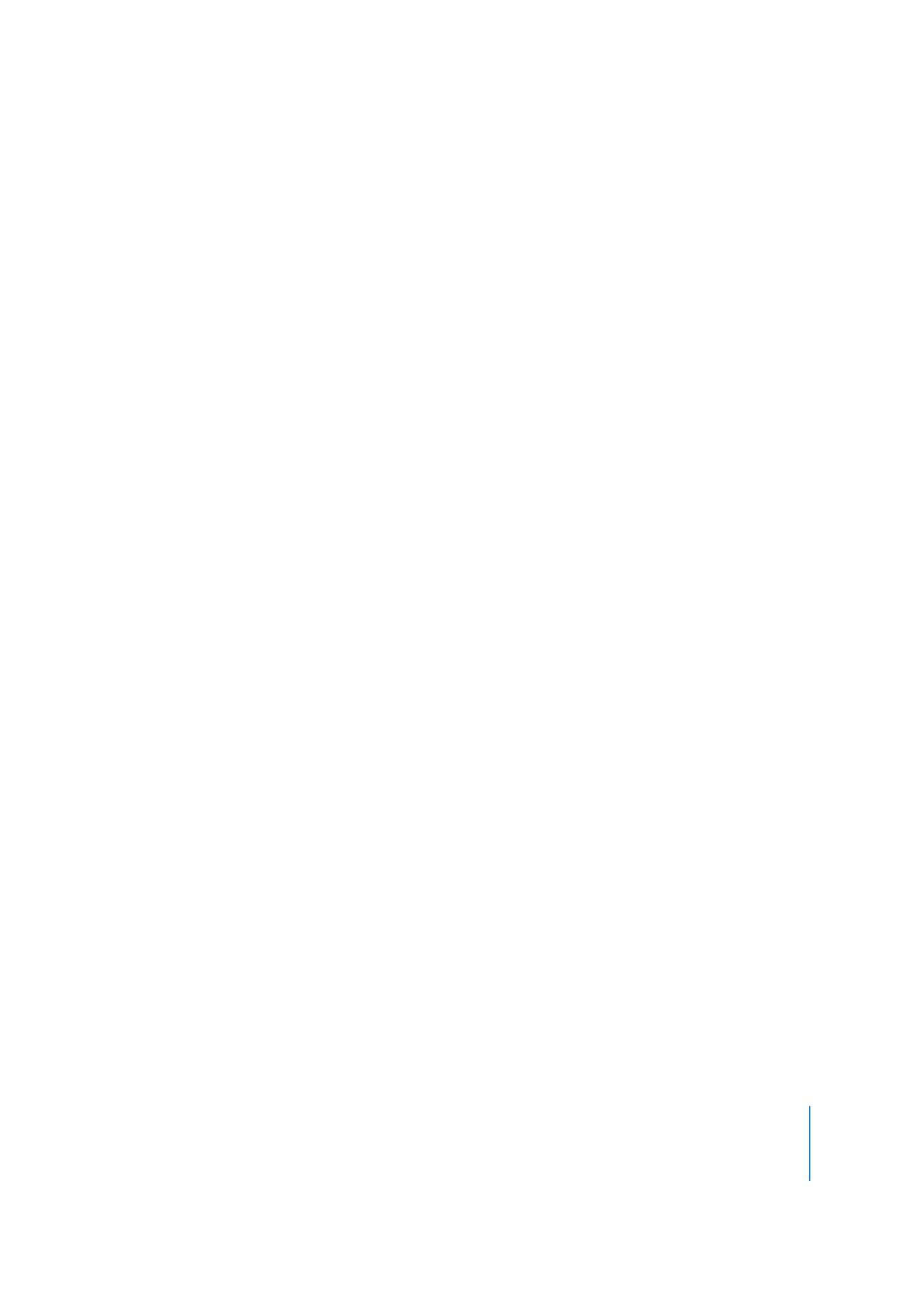
Hoofdstuk 3
Films bewerken en authoring met QuickTime Pro
43
Tijdstempels hebben de notatie uren:minuten:seconden:fracties van seconden (de
standaardinstellingen voor exporteren van tekst naar tekst is 1/600e van een seconde).
Als u bijvoorbeeld 00:02:11:00 invoert, wordt de tekst op de volgende regel twee
minuten en elf seconden na het begin van de film getoond.
Voor informatie over andere descriptors (beschrijvingen) voor tekstsporen raadpleegt u
het gedeelte voor ontwikkelaars op de QuickTime-website (www.apple.com/nl/
quicktime/).